Operador
Símbolo
Ejemplos
Diagrama
AND
&
A AND B
A & B
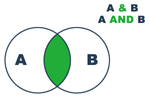
OR
|
A OR B
A | B
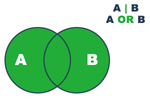
EXCLUSIVE OR
^
A EXCLUSIVE OR B
A ^ B
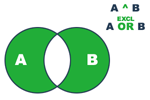
NOT (solo)
~
NOT A
~ A
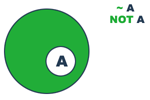
NOT (combinado)
~
A NOT B
A ~ B
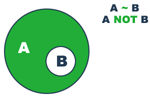
Una búsqueda con operadores booleanos en documentos PDF ofrece más opciones de búsqueda, pues le permite combinar criterios de búsqueda de un modo claramente definido (utilizando operadores lógicos). Se aplica solamente cuando se buscan varios documentos, no se aplica cuando se busca por patrones o máscaras. Cuando se busca para buscar varias frases o palabras, se realiza una búsqueda con “O”; es decir, se informará cada instancia de cualquier cadena de búsqueda. Esto quiere decir que los operadores booleanos ya no se necesitarán para realizar búsquedas del tipo con “O”. Las búsquedas del tipo con “Y” (en las que ambas cadenas deben estar presentes, así se generan menos resultados) solamente se pueden hacer con operadores booleanos.
Para realizar una consulta booleana en una búsqueda en varios documentos
Abra el cuadro de diálogo Buscar en la cinta Inicio.
Elija Seleccionar índice de la lista desplegable Buscar en, seleccione un índice del cuadro de diálogo Index Manager y haga clic en Aceptar.
Haga clic en >> Avanzado y elija Consulta booleana en la lista desplegable Coincidir.
Escriba la consulta para los términos buscados, utilizando sintaxis y operadores booleanos.
Haga clic en Buscar. Los resultados aparecen en la parte inferior del cuadro de diálogo Buscar.
Haga clic en una entrada del cuadro de resultados para ver la página con los resultados encontrados resaltados. La cantidad de resultados se indica en la esquina inferior derecha del cuadro de resultados.
Operadores booleanos de uso frecuente
AND (&): Use este operador entre dos palabras para encontrar solamente documentos que contengan ambas palabras. Esto restringe la búsqueda, ya que los documentos que contengan solamente una de las palabras no se incluirán entre los resultados.
OR ( | ): Use este operador entre dos palabras para encontrar todos los documentos que contengan cualquiera de las palabras. Esto implica una búsqueda más amplia, pues es probable que haya más documentos que cumplan con esta condición. Los documentos que contengan ambas palabras también se incluirán en los resultados.
EXCLUSIVE OR (^): Use este operador entre dos palabras para encontrar todos los documentos que contengan cualquiera de las palabras, pero no ambas.
NOT (~): Use este operador antes de una palabra de búsqueda para excluir todos los documentos que contengan esa palabra. Puede combinar esta operación con una búsqueda positiva, por ejemplo: escriba “Factura NOT Kofax” para encontrar todos los documentos que contengan la palabra “Factura” pero que no contengan la palabra “Kofax”.
Para especificar el orden de los operadores, utilice paréntesis. Escriba, por ejemplo:
Europa & (París | Bruselas)
Primero se plantea una búsqueda con OR para “París” y “Bruselas”, y luego una búsqueda con AND para los resultados con “Europa”. De este modo, se buscarán todos los documentos que contengan la palabra “París” o “Bruselas”, pero luego se retendrán sólo los que también tengan la palabra “Europa”.
En los siguientes ejemplos, A y B representan palabras o cadenas de búsqueda. Las partes verdes de los diagramas indican los resultados encontrados.
|
Operador |
Símbolo |
Ejemplos |
Diagrama |
|
AND |
& |
A AND B |
|
|
OR |
| |
A OR B A | B |
|
|
EXCLUSIVE OR |
^ |
A EXCLUSIVE OR B |
|
|
NOT (solo) |
~ |
NOT A |
|
|
NOT (combinado) |
~ |
A NOT B |
|
En el caso NOT A, el área verde representa todos los archivos incluidos en la búsqueda.
Nota
Al realizar búsquedas de archivos de índice, no puede utilizar el asterisco (*) ni el signo de interrogación (?) como caracteres comodines.